Voici une petite astuce pratique pour faciliter l’impression de vos planners imprimables. Lorsque vous téléchargez un planner sur la boutique (comme le Fitness planner ou le Budget planner par exemple), les pages sont présentées en fichiers PDF séparés : cela permet d’imprimer les pages à votre guise pour composer votre planner personnalisé. Mais assembler les pages dont vous avez besoin en un seul fichier PDF peut vous simplifier la tâche si vous souhaitez imprimer un grand nombre de pages en recto verso ou avec la fonction livret.
Ainsi avant d’imprimer, je vous propose de préparez ce fichier PDF unique contenant toutes les pages qui vous intéresse dans l’ordre que vous aurez défini. Il vous suffira ensuite de lancer l’impression en recto verso (voir l’article « Impression recto verso ») ou avec la fonction livret (voir « Façonner et assembler les pages imprimées »).
Pour cela, si vous ne possédez pas de logiciel adapté, je vous suggère un site formidable : ilovepdf. Simple, complet et disponible en version française, ce site vous permettra notamment de fusionner plusieurs pages PDF afin de créer un seul fichier de votre planner idéal.
Également, je mets à votre disposition les documents suivants pour vous aider dans l’élaboration de votre fichier :
- Des PDF de pages vierges
Vous pourrez les intégrer à votre fichier PDF si vous souhaitez laisser certaines pages de votre futur planner sans impression :
• Format A4
• Format US Letter
• Format A5
• Format Half Letter
• Format Personal
• Format A6
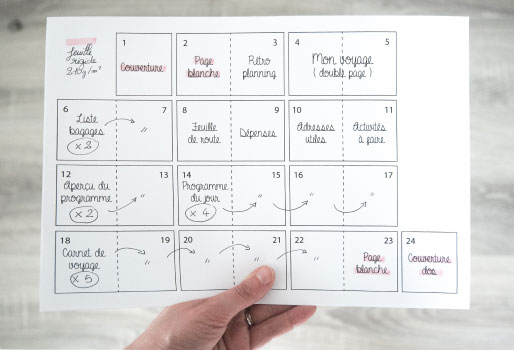 Une feuille pour l’organisation des pages
Une feuille pour l’organisation des pages
(image ci-contre) pour vous aider à répertorier vos pages et l’ordre dans lequel vous souhaitez les disposer, notamment pour la création de livret :
• Organisation 24 pages (ce document est adapté pour un livret de 24 pages mais n’hésitez pas à le reproduire en ajoutant ou en supprimant des pages.)
LES ÉTAPES
- Tout d’abord, notez l’ordre dans lequel vous souhaitez organiser vos pages/vos fichiers PDF. Prenez en compte le nombre de pages par fichier (certains contiennent 2 pages car il sont censés être en double pages, par exemple). Vous pouvez utiliser le document à télécharger ci-dessus ou réaliser une petite maquette afin de noter la disposition de vos pages par ordre de lecture. Cette étape ne doit pas être négligée car elle vous permettra d’être plus efficace pour la suite.
- Ensuite, rendez-vous sur le site « ilovepdf » et cliquez sur « Fusionner PDF »
- Faîtes glisser les fichiers PDF que vous aurez choisi dans la fenêtre (ou utilisez le bouton « sélectionner les fichiers PDF »). Si certaines pages doivent se répéter dans votre planner, importez les autant de fois. Si certaines pages doivent rester vierges, utilisez les « PDF pages blanches », à télécharger ci-dessus. Vous pouvez également importer des fichiers PDF de votre création. Assurez-vous que toutes les pages soient au même format.
- Réorganisez l’ordre de vos fichiers selon vos notes en faisant glisser les encarts.
- Puis cliquez sur « Fusionner PDF ».
- Le téléchargement de votre fichier PDF intégral se lancera automatiquement.
- Vous n’avez plus qu’à ouvrir ce nouveau PDF puis lancer son impression en totalité.

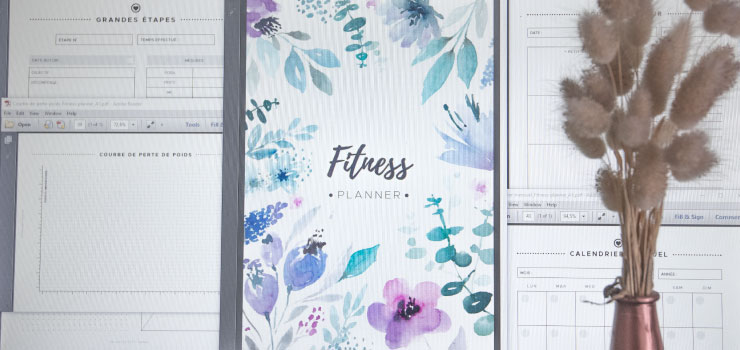



0 Commentaire